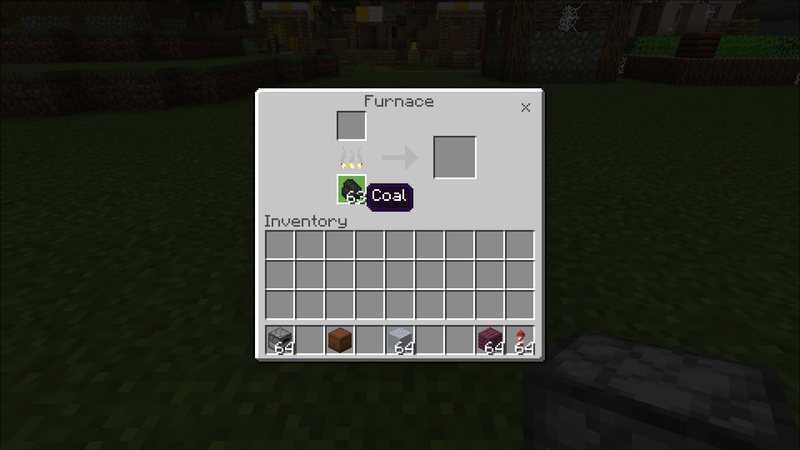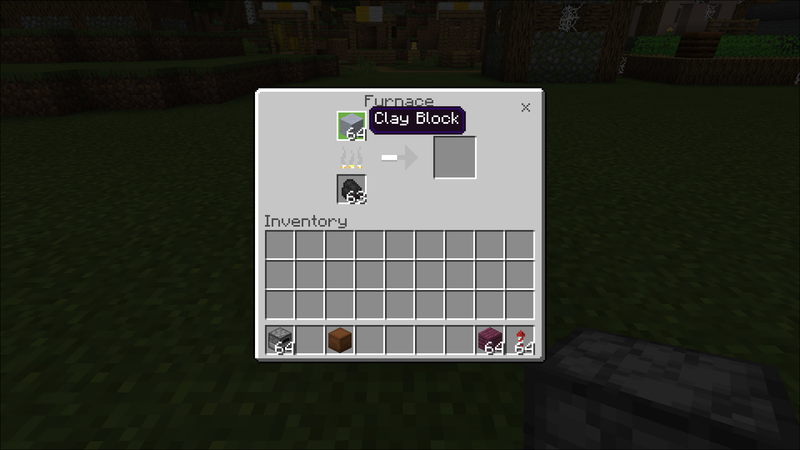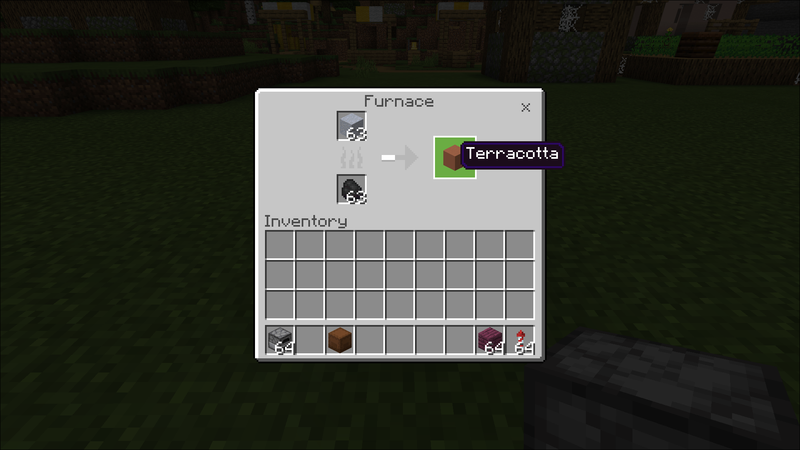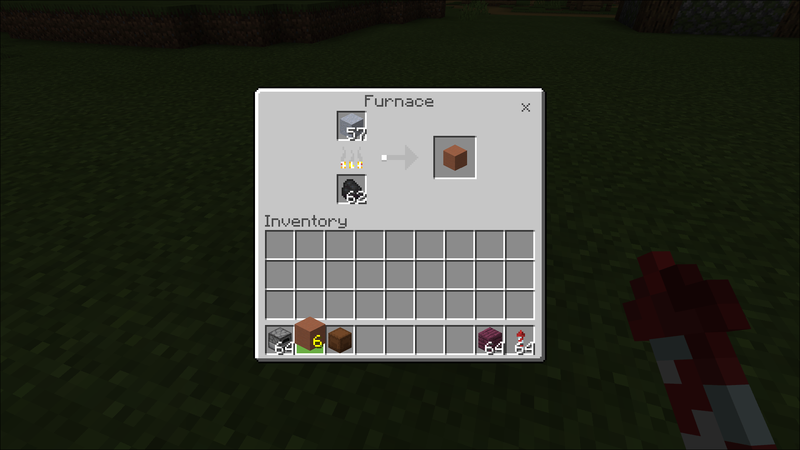Jūsu mājas ir jūsu pils pat Minecraft virtuālajās ainavās. Tā ir jūsu patvēruma un drošības vieta, kur varat atpūsties no piedzīvojumiem un eksperimentēt ar receptēm.
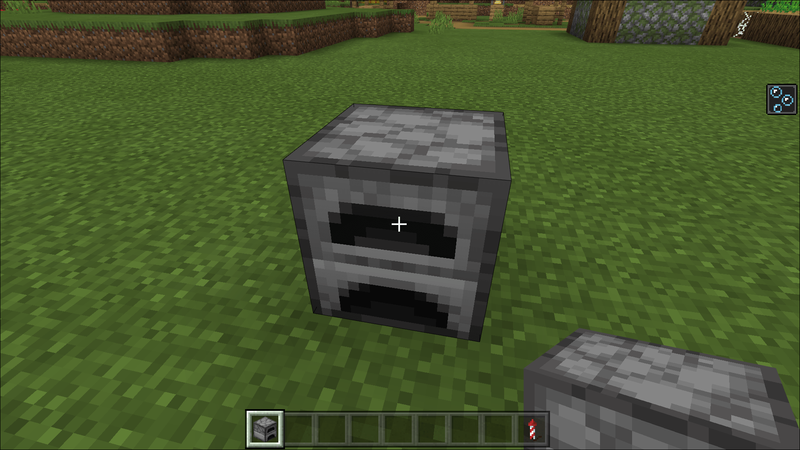
Tātad, kāpēc samierināties ar garlaicīgām akmens sienām?
Piešķiriet savai mājai prom no mājām, izmantojot terakotas blokus. Uzceliet māju, kas ir sava piedzīvojumu meklētāja gara cienīga, un apskaužiet ciematus, kas atrodas jūdžu attālumā.
Lasiet tālāk, lai uzzinātu, kur atrast terakotu, kā to izgatavot un kā tos pārvērst krāsainos klucīšos, lai izrotātu savu māju.
Kur atrast terakotu radošajā režīmā
Akmens blokiem var būt jēga no drošības viedokļa, taču uz tiem ir garlaicīgi skatīties. Tā vietā izvēlieties terakotas blokus nākamreiz, kad veidosiet māju Minecraft. Tie piedāvā tādu pašu aizsardzību pret sprādzieniem kā akmens bloki, un tie ir arī estētiskāki.
Uzziniet, kā Minecraft atrast terakotu dažādās platformās:
Windows 10
Terakotu varat atrast izvēlnē Creative Inventory, kas atrodas spēles Windows 10 versijā sadaļā Building Blocks (versija 0.14.1–1.1.3) vai Construction (versija 1.2–1.16.20).
Alternatīvi, izpētot pasauli, varat atrast arī dažādu krāsu terakotas blokus. Biomos, lai pārbaudītu krāsu terakotas blokus, ir:
- Badlands: nekrāsotas, baltas, gaiši pelēkas, dzeltenas, oranžas, sarkanas, dzeltenas
- Tuksneša piramīdas: oranža, zila
- Zemūdens drupas (siltais klimats): gaiši zils
Ja jums mājās ir krāsns, varat izgatavot arī terakotas blokus no māla. Lai sāktu, izpildiet tālāk norādīto recepti:
- Palaidiet krāsns izvēlni.
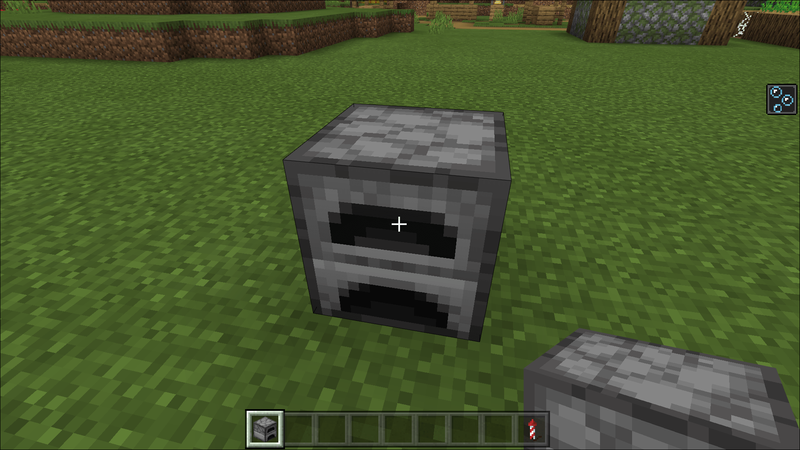
- Pievienojiet degvielas avotu apakšējā kastē.
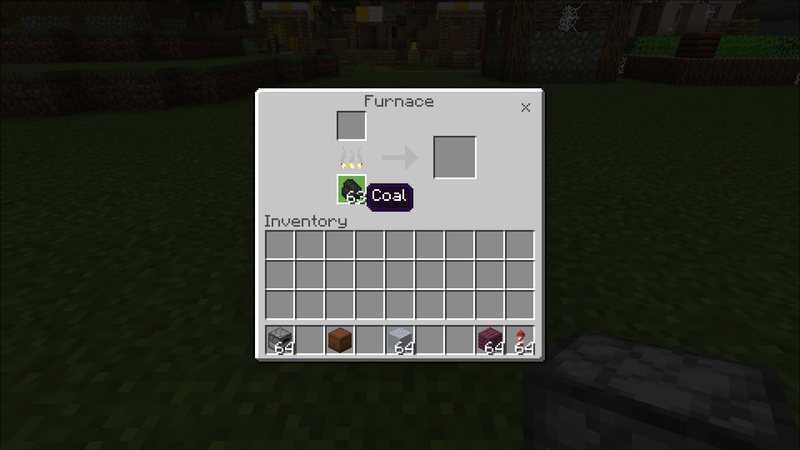
- Ievietojiet māla bloku kastē virs degvielas kastes.
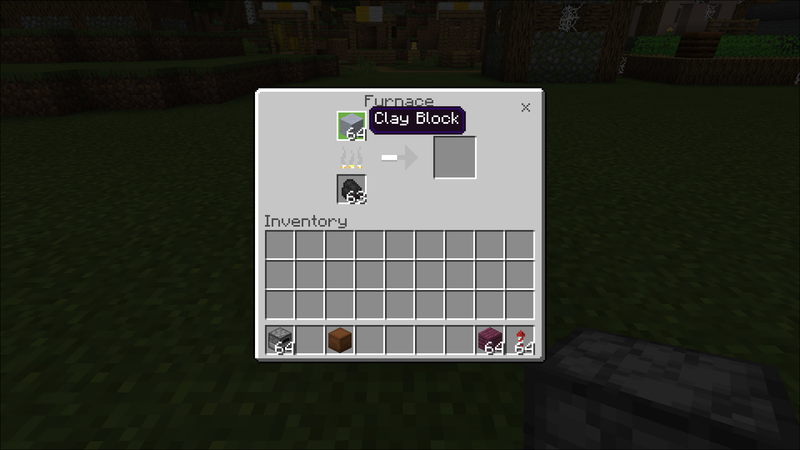
- Skatieties liesmas animāciju, kā jūsu krāsns mālu pārvērš terakotā. Tas var ilgt dažas minūtes.
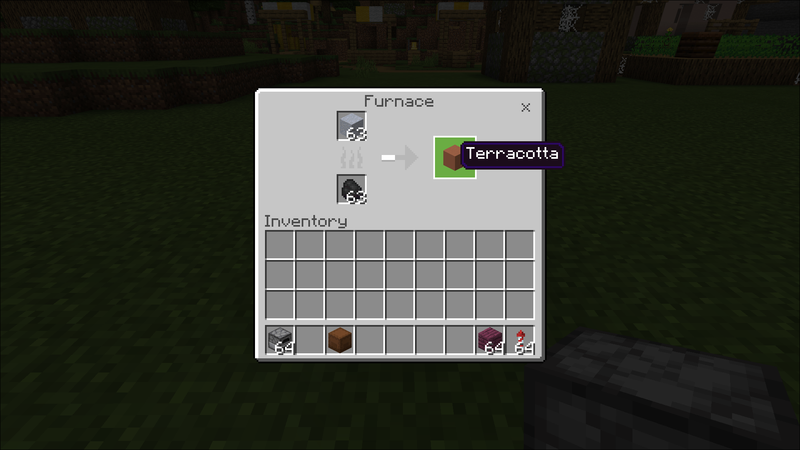
- Kad izvades lodziņā redzat terakotas bloku, pārvietojiet to uz savu inventāru.
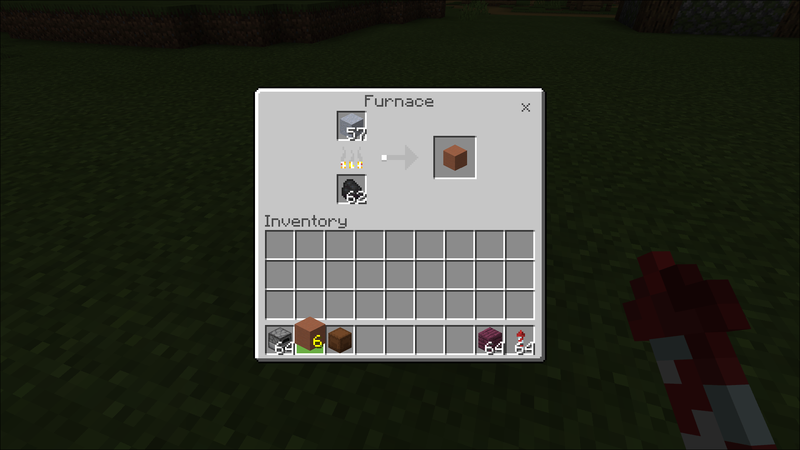
- Atkārtojiet procesu, lai izveidotu vairāk bloku.
Nintendo
Vienkāršākais veids, kā iegūt terakotas blokus radošajā režīmā, ir izmantot izvēlni Creative Inventory. Uz Nintendo Switch terakota varat atrast sadaļā Building Blocks (1.04–1.11) vai Construction (1.5.0–1.16.20).
Ja jūtaties vairāk piedzīvojumu, varat doties ārā un dabiski atrast terakotu. Dodieties uz tuvākajiem badlands biomiem, lai atrastu terakotas krāsas, piemēram, gaiši pelēku, sarkanu, oranžu un dzeltenu. Ja vēlaties, šajos biomos varat atrast arī daudz nekrāsotu terakotas bloku.
mainīt uzdevumjoslas logu krāsu 10
Kad vēlaties nopeldēties, dodieties uz silta ūdens zemūdens drupām, lai iegūtu unikālus gaiši zilus terakotas blokus, vai tuksneša piramīdas, lai iegūtu košus oranžus un zilus toņus.
Ja jums ir daudz māla bloku un nevēlaties pats iegūt terakotas blokus, vienmēr varat tos izgatavot pats. Apskatiet tālāk norādītās darbības, lai izveidotu savus blokus.
- Atveriet krāsns izvēlni.
- Ievietojiet degvielas avotu, piemēram, ogles, apakšējā kastē.
- Pievienojiet māla bloku kastē virs degvielas avota.
- Pagaidiet, līdz liesmu animācija pabeidz bloka pārvēršanu terakotā.
- Izņemiet terakotas bloku no izvadkastes un pārvietojiet to uz savu inventāru.
Spēļu stacija
Kad esat Minecraft radošajā režīmā, viens no vienkāršākajiem veidiem, kā atrast terakotu, ir izvēlnē Creative Inventory. Vienkārši atveriet izvēlni un satveriet nepieciešamos blokus:
- Cilne Building Blocks: PS3 (versijas 1.26–1.76), PS4 (versijas 1.26–1.91)
- Konstrukcija: PS4 (versijas 1.14.0–1.16.20)
Vai jums ir krāsns un liels māla bloku un degvielas avotu krājums? Ja jūs to darāt, varat arī izgatavot terakotu. Apskatiet tālāk norādīto procesu.
- Atveriet krāsns izvēlni.
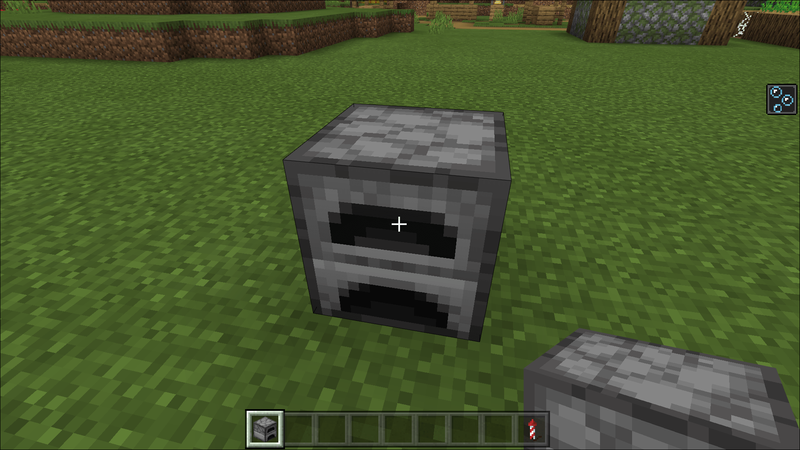
- Novietojiet māla bloku augšējā kastē virs liesmas kontūrām.
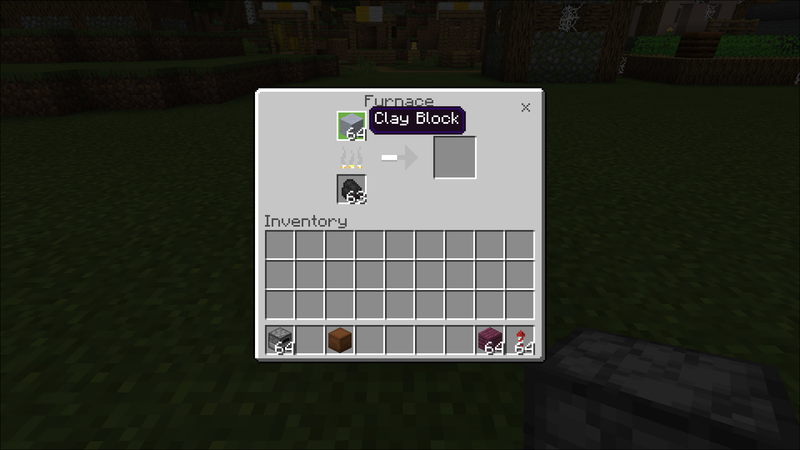
- Ievietojiet degvielas avotu kastē zem māla bloka.
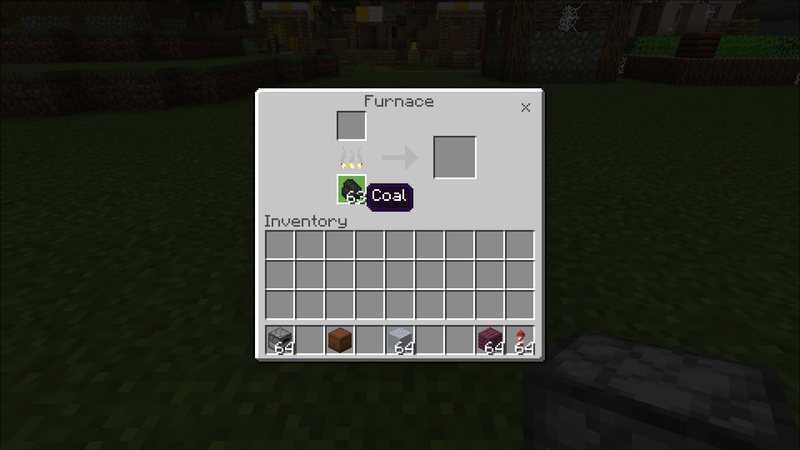
- Pagaidiet, līdz tiks pabeigta liesmas animācija. Tas var aizņemt kādu laiku, tāpēc neaizveriet izvēlni.
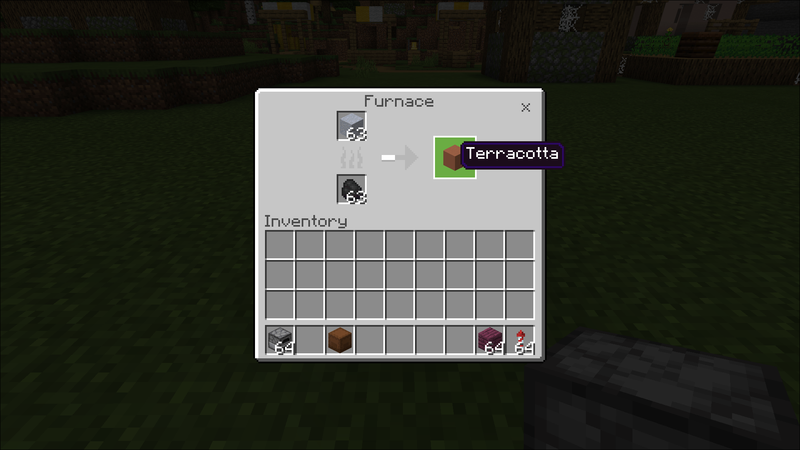
- Pārvietojiet pabeigto terakotas bloku savā inventārā, lai to izmantotu.
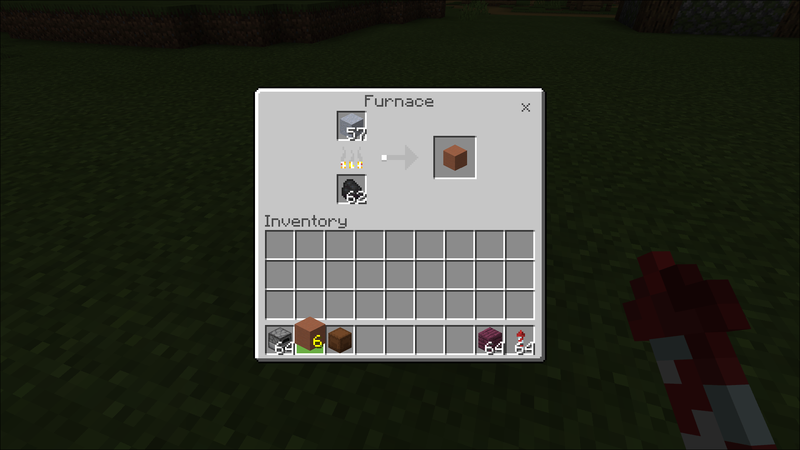
- Ja nepieciešams, pabeidziet procesu vēlreiz.
Jūs varat arī atrast terakotu, izpētot dažādus biomus. Īpaši daudz to ir sastopamas nederīgos apgabalos, taču tos var atrast gandrīz jebkur. Pievērsiet uzmanību arī unikālas krāsas terakotas blokiem. Ceļojot pa karti, jūs varat redzēt dažādas krāsas no nomierinošas zilas līdz ugunīgi sarkanai un oranžai. Uzturiet šo cirti labā kārtībā, un jums būs daudz materiālu, lai izveidotu vai uzlabotu savu māju.
Xbox
Kuram ir laiks meklēt resursus, ja jums ir mākslinieciskā vīzija, kas jāizpilda? Apskatiet izvēlni Radošais inventārs, lai uzzinātu visus resursus, kas jums būs nepieciešami, lai izveidotu savu sapņu māju vai cietumu. Ir arī terakotas bloki. Skatiet cilni Building Blocks versijām CU23–CU43 Xbox One vai sadaļu Būvniecība, lai uzzinātu par versijām 1.2.5–1.16.20.
Ja vēlaties praktisku pieeju, vienmēr varat izgatavot terakotas blokus savā krāsnī. Izmantojiet vienu māla bloku un apkures avotu, lai iegūtu vienu terakotas bloku. Vienkārši atcerieties, ka jums jāgaida, līdz krāsns pabeidz terakotas bloka gatavošanu, un tas var aizņemt kādu laiku.
Dabā sastopamie terakotas bloki ir pieejami arī dažādos biomos, taču tie ir visizplatītākie slikto zemju biomos.
IESL
Minecraft Pocket Edition (PE) radošais režīms ir lieliska vieta, kur izmēģināt jaunus dizainus, jo īpaši tāpēc, ka visi resursi ir pa rokai. Terakotas bloki ir viens no resursiem, kas norādīti izvēlnē Radošais inventārs. Pārbaudiet PE versijas 1.2–1.16.20 sadaļā Būvniecība. Ja jums ir vecāka Minecraft PE versija (0.14.1–1.1.3), varat to pārbaudīt sadaļā Building Blocks.
Terakotas bloku izgatavošanai varat izmantot arī krāsni. Jums vienkārši nepieciešams māla bloks, degvielas avots un, protams, krāsns. Tomēr tas var būt nedaudz laikietilpīgs, jo katra bloka cepšana aizņem dažas minūtes.
Ja vēlaties doties uz Minecraft pasauli un atrast dabā sastopamu terakotu, varat tos atrast dažādos biomos.
Java
Terakotas bloku atrašana Minecraft radošajā režīmā Java ir tikpat vienkārša kā citās platformās. To var atrast izvēlnē Radošie krājumi sadaļā Building Blocks. Terakotas atrašanās vieta ir vienāda Java versijām 1.8–1.17 gan personālajā datorā, gan Mac datorā.
Kā alternatīvu jūs varat izmantot krāsni, lai ceptu terakotas blokus no māla blokiem. Tas ir nedaudz laikietilpīgāks, taču tā ir iespēja spēlētājiem, kuri vēlas nedaudz strādāt pie savu resursu izstrādes.
Jūs varat saskarties ar terakotas blokiem arī dažādos biomos, taču to dabiskā atrašana ir nedaudz sarežģīta. Šie bloki ir pieejami visur. Taču atrast to pārpilnību, lai iegūtu resursus, ir cits stāsts. Ja vēlaties iegūt resursus, nevis izmantot krāsni vai radošo krājumu izvēlni, mēģiniet meklēt nederlandes biomus. Šajos biomu veidos to ir nedaudz vairāk.
Kā izgatavot terakotu Minecraft izdzīvošanas režīmā
Izdzīvošanas režīmā jums ir jāizgatavo terakotas bloki ar krāsni. Par laimi, jums ir nepieciešamas tikai divas sastāvdaļas: māla bloks un degvielas avots. Kad jums ir abi resursi, veiciet tālāk norādītās darbības.
- Atveriet krāsns izvēlni.
- Ievietojiet degvielas avotu apakšējā kastē zem liesmas kontūrām.
- Novietojiet māla bloku kastē virs degvielas avota.
- Pagaidiet, līdz liesmas nodziest, norādot, ka cepšana ir beigusies.
- Izņemiet terakotas bloku no izvadkastes un ievietojiet to savā inventārā.
Ņemiet vērā, ka cepšanas process aizņem dažas minūtes. Pirms izvēlnes aizvēršanas jums jāgaida, līdz tas ir pabeigts, un jāpārvieto pabeigtais terakotas bloks savā krājumā. Fonā krāsns necepjas.
Ja izejat no izvēlnes vai aizmirsāt noņemt pabeigto terakotas bloku, process būs jāpabeidz no jauna.
Kā dabiski atrast terakotu programmā Minecraft
Terakotu dabiski var atrast dažādos biomos. Piemēram, oranžus un zilus blokus var atrast tuksneša piramīdās vai gaiši zilus silta ūdens drupās. Tomēr, ja jūs meklējat biomu ar milzīgu daudzumu terakotas bloku, jūs vēlaties doties uz badlands biomu. To nav tik daudz, bet, ja tādu atrodat, šiem biomiem ir daudz dabas resursu.
Papildu bieži uzdotie jautājumi
Kā mainīt terakotas krāsu?
Terakotas bloku krāsošana ir salīdzinoši vienkārša. Lai sāktu, jums ir nepieciešami astoņi terakotas bloki un krāsviela. Kad jums ir šie divi resursi, ir pienācis laiks doties uz darba galdu un veikt tālāk norādītās darbības.
1. Atveriet amatniecības galda izvēlni.
2. Novietojiet visus astoņus blokus pa režģa perimetru.
3. Novietojiet krāsvielu vidējā kvadrātā.
4. Izņemiet astoņus tikko iekrāsotos blokus un ievietojiet tos savā inventārā.
Atcerieties, ka terakotas blokus var krāsot tikai astoņās partijās. Izvēlieties savu krāsu arī gudri. Kad esat nokrāsojis blokus pie amatniecības galda, jūs nevarat to noņemt vai mainīt.
Padariet savu māju gaišāku ar terakotu
Kāpēc samierināties ar vienkāršām pelēkām sienām, ja savu Minecraft dzīves telpu varat papildināt ar krāsainiem terakotas blokiem? Atrodiet tos, izveidojiet tos vai iegūstiet tos, lai uzbūvētu savu sapņu māju. Neaizmirstiet arī tos nokrāsot. Atklājot krāsotus terakotas blokus, jūs nekad vairs neatgriezīsities pie garlaicīgā akmens.
Kāda ir jūsu iecienītākā terakotas bloku iegūšanas metode? Kā jūs izmantojāt terakotu programmā Minecraft? Pastāstiet mums par to komentāru sadaļā zemāk.